|
GIRLS IN ACTION Ringrazio Biene per avermi permesso di tradurre i suoi tutorial.
qui puoi trovare qualche risposta ai tuoi dubbi. Se l'argomento che ti interessa non è presente, ti prego di segnalarmelo. Questo tutorial è stato scritto con PSP X2, ma può essere eseguito anche con le altre versioni di PSP. Per tradurlo, ho usato PSP X. ©Biene - tutti i diritti riservati. Il © della traduzione è mio. Occorrente: Un tube a scelta e 5 tube di visi (che puoi anche ricavare da tubes a figura intera). Il resto del materiale (un pennello) qui Per i miei esempi ho usato tubes di Jo Ho usato il template Yvette_EOC_Template64.pspimage di Yvette, che puoi trovare http://essenceofcreativity.wordpress.com/ qui Un ringraziamento ai creatori di tubes dei vari gruppi cui appartengo. Il watermark di ognuno è inserito nei tubes. Per favore, rispetta il lavoro degli autori: non cambiare il nome del file e non rimuovere il watermark. Il © appartiene agli artisti originali. Filtri: Alien Skin Xenofex - Constellation qui Ti servirà anche Animation Shop qui  Metti il pennello sterren.pspBrush nella cartella Pennelli. Attenzione il pennello è composto da due files che non devono essere separati. Vedi gli appunti sui pennelli qui Scegli un colore abbinato al tuo tube e impostalo come colore di primo piano (il mio #bf4464), Imposta il colore di sfondo con il bianco o con il nero. Apri il template. Duplicalo usando sulla tastiera la combinazione di tasti maiuscola+D, e chiudi l'originale. Elimina il livello del copyright. Attiva il livello di sfondo. Immagine>Dimensione tela, 607 x 550 pixels. 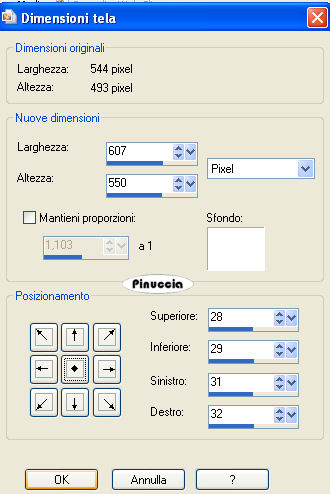 Livelli>Nuovo livello raster. Attiva lo strumento Pennello  cerca e seleziona il pennello Sterren, e applicalo sullo sfondo cliccando più volte - casualmente - con il tasto sinistro del mouse per usare il colore di primo piano. Attiva il livello "big rectangle". Clicca con la bacchetta magica  , sfumatura e tolleranza 0, , sfumatura e tolleranza 0,sulla parte grigia per selezionarla. Riempi  la selezione con il colore di primo piano. la selezione con il colore di primo piano.Selezione>Deseleziona. Effetti>Effetti 3D>sfalsa ombra, con i seguenti settaggi, colore nero.  Attiva il livello "small rettangle". Seleziona la parte scura con la bacchetta magica  , sfumatura e tolleranza 0. , sfumatura e tolleranza 0.Riempi  la selezione con il colore di sfondo. la selezione con il colore di sfondo.Apri il tube del viso e vai a Modifica>Copia. Torna al tuo lavoro e vai a Modifica>incolla nella selezione. Selezione>Deseleziona. Abbassa l'opacità di questo livello al 35%. Attiva il livello "dotted rectangle". Rinomina questo livello "Bling". Livelli>Duplica - 2 volte. Attiva il livello "Bling". Effetti>Plugins>Alien Skin Xenofex - Constellation, con il colore di primo piano: per impostare il colore di primo piano clicca sulla palettina corrispondente 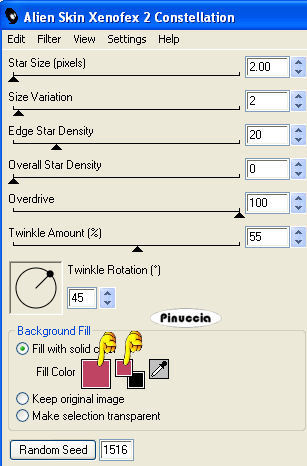 Attiva il livello della prima copia di Bling. Ripeti l'Effetto Constellation cliccando una volta su Random Seed. Chiudi il livello. Attiva il livello della seconda copia di Bling. Ripeti l'Effetto Constellation, cliccando una volta su Random Seed. Chiudi questo livello. Adesso è il momento del testo. Il template ha due livelli-testo: wordart1 e wordart2. Decidi tu cosa intendi fare, se usare uno o tutti e due i livelli o scrivere un testo o due testi a tua scelta. Elimina i livelli wordart che non ti interessano. Per scrivere il tuo testo: Chiudi il colore di primo piano e lascia il nero come colore di sfondo. Attiva lo strumento Testo  e scegli un font. e scegli un font.Per il mio esempio ho usato il font Hamburger Sandwich dimensione 36, crenatura -75.   Scrivi il testo e posizionalo. Livelli>Converti in livello raster. Rinomina questo livello "Testo". Effetti>Effetti 3D>sfalsa ombra, con i seguenti settaggi, colore nero.  Livelli>Duplica - 2 volte. Attiva il livello "Testo". Effetti>Plugins>Alien Skin Xenofex - Constellation: 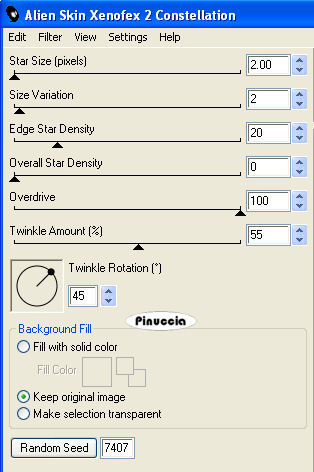 Attiva il livello della prima copia di Testo. Ripeti l'Effetto Constellation, cliccando una volta su Random Seed. Chiudi questo livello. Attiva il livello della seconda copia di Testo. Ripeti l'Effetto Constellation, cliccando una volta su Random Seed. Chiudi questo livello. Attiva il livello "backgrounds". Seleziona con la bacchetta magica   le quattro parti grigie. Selezione>Modifica>Contrai - 1 pixels. Livelli>Nuovo livello raster. Colore di primo piano ancora impostato con #bf4464, e colore di sfondo con il nero. Passa il colore di primo piano a Gradiente, con i seguenti settaggi. 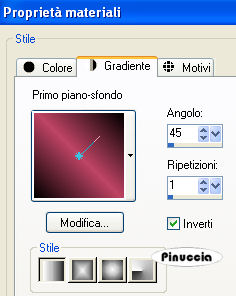 Riempi  la selezione con il gradiente. la selezione con il gradiente.Selezione>Deseleziona. Puoi eliminare il livello "backgrounds".  Apri il tube del primo viso. Se necessario, seleziona  la parte che vuoi inserire e vai a Modifica>Copia. la parte che vuoi inserire e vai a Modifica>Copia.Torna al tuo lavoro e vai a Modifica>Incolla come nuovo livello. Posiziona  correttamente il tube nell'area della prima cornice a sinistra. correttamente il tube nell'area della prima cornice a sinistra.Attiva il livello superiore (il livello delle cornici). Clicca con la bacchetta magica  nella prima cornice per selezionarla. nella prima cornice per selezionarla.Selezione>Inverti. Attiva il livello sottostante (il livello del tube) e premi sulla tastiera il tasto CANC  Selezione>Deseleziona. Ripeti questo passaggio per le altre tre cornici. Non dimenticare di posizionarti sul livello delle cornici per selezionare con la bacchetta magica, e sul livello del tube prima di usare il tasto CANC. Quando hai finito, attiva il livello superiore. Livelli>Unisci>Unisci giù e ripeti finchè non avrai il livello delle cornici e dei quattro tube in un unico livello.  Sposta  poi questo livello un po' più in basso, pressappoco come nel mio esempio. poi questo livello un po' più in basso, pressappoco come nel mio esempio.Effetti>Effetti 3D>sfalsa ombra, con i seguenti settaggi, colore nero.  Ripeti l'Effetto Sfalsa ombra, cambiando verticale e orizzontale con -1. Attiva lo strumento Forma simmetrica  e seleziona la stella:  Disegna a caso delle stelle in varie dimensioni, vedi per il mio esempio per orientarti. Quando hai finito, apri il livello vettore e vedrai le stelle che hai disegnato in un proprio livello. 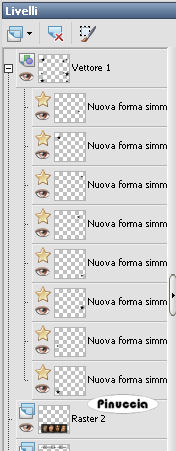 Se devi apportare delle varianti, per esempio uno spostamento, attiva il livello corrispondente e sposta la stella. Quando è tutto a posto, attiva il livello vettore e vai a Livelli>Converti in livello raster. Le stelle adesso sono in un unico livello. Rinomina questo livello "Disturbo". Effetti>Effetti 3D>Sfalsa ombra, con i seguenti settaggi, colore nero.  Livelli>Duplica - 2 volte. Attiva il livello "Disturbo". Regola>Aggiungi/Rimuovi disturbo>Aggiungi disturbo: 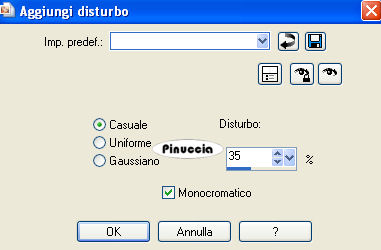 Attiva il livello della prima copia di Disturbo. Regola>Aggiungi/Rimuovi disturbo>Aggiungi disturbo e porta il disturbo al 45%. Chiudi questo livello. Attiva il livello della seconda copia di Disturbo. Regola>Aggiungi/Rimuovi disturbo>Aggiungi disturbo e porta il disturbo al 55%. Chiudi questo livello. Apri il tuo tube principale e vai a Modifica>copia. Torna al tuo lavoro e vai a Modifica>Incolla come nuovo livello. Immagine>Ridimensiona, se e quanto necessario. Posiziona  il tube come ti sembra meglio. il tube come ti sembra meglio.Effetti>Effetti 3D>sfalsa ombra, con i seguenti settaggi, colore nero.  Aggiungi il tuo nome e/o il tuo watermark, senza dimenticare eventuali copyright delle immagini usate. Assicurati che i livelli delle copie di Bling, Testo e Disturbo siano chiusi.  Modifica>copia Unione. se stai usando X2: Modifica>Copia Speciale>Copia Unione Apri Animation Shop e vai a Modifica>Incolla>Incolla come nuova animazione. Torna in PSP. Chiudi i livelli Bling, Testo e Disturbo. Apri i livelli delle rispettive prime copie. 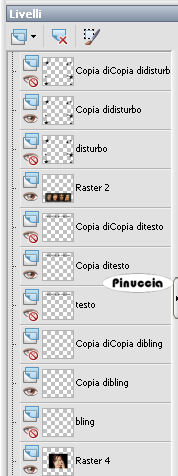 Modifica>Copia Unione. Torna in Animation Shop e vai a Modifica>Incolla>Incolla dopo il fotogramma corrente. Di nuovo in PSP. Chiudi i livelli delle prime copie di Bling, Testo e Disturbo e apri i livelli delle seconde copie.  Modifica>Copia Unione. Per finire, in Animation Shop: Modifica>Incolla>Incolla dopo il fotogramma corrente. Controlla il risultato cliccando su Visualizza  e salva in formato gif. e salva in formato gif.  Se hai problemi o dubbi, o trovi un link non funzionante, o anche soltanto per un saluto, scrivimi.
22 Luglio 2009 |

